Збір листів з інших акаунтів на Gmail
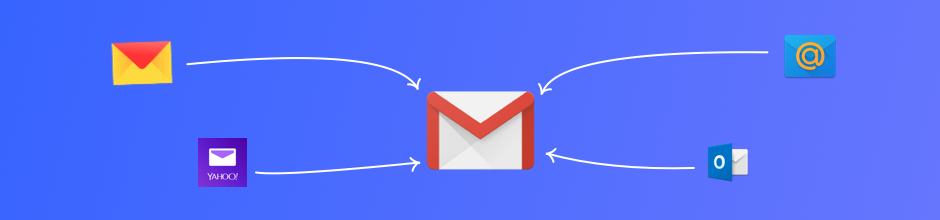
У міру того як прогресує Інтернет, популярність поштових сервісів стала доволі великою, тому багато хто користується одразу декількома скриньками для різних цілей. Однак через те, що не завжди виходить стежити за своїми акаунтами на декількох сервісах одночасно, кращим варіантом буде поєднати всю пошту в одному місці, налаштувавши збір на єдиному акаунті. Для цього найзручнішим і оптимальним місцем є сервіс Gmail.
Встановлення та налаштування пошти
Пошта від Google стала однією з найпопулярніших завдяки своєму зручному інтерфейсу, а також автоматичному розподілу вхідних листів. У компанії угледіли варіант збору інформації в одному місці, тому для того, щоб скористатися цим, потрібно лише виконати кілька простих кроків.
1. Спочатку вам знадобиться акаунт в Gmail, зареєструвати який не складе труднощів. У разі, якщо ви вже маєте акаунт Google, тоді просто переходимо на сайт https://mail.google.com/.
2. В кутку, під фотографією акаунта, є піктограма «шестерні» налаштувань, через яку переходимо безпосередньо в Налаштування самого ресурсу.
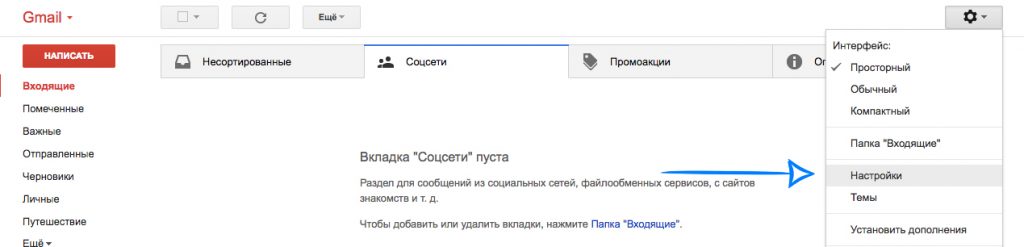
3. Після цього переходимо на вкладку Пересилання та POP / IMAP.

4. У відкритій вкладці в розділі “Доступ по протоколу POP” слід обрати Увімкнути POP для усих листів. Після цього натискаємо Зберегти зміни внизу сторінки. Після цього переходимо в акаунти та імпорт і в розділі “Отримувати пошту з інших акаунтів” обираємо Додати поштовий акаунт.
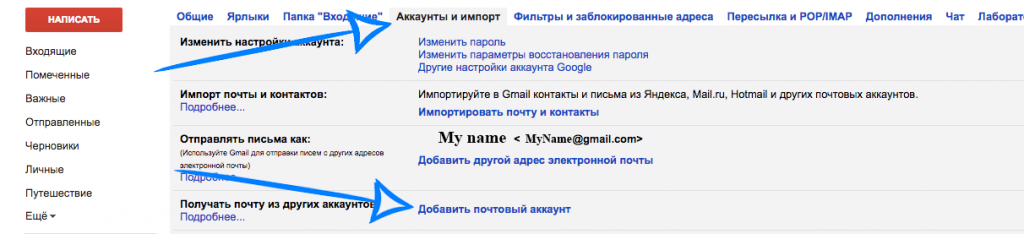
5. У вікні, що з’явилося, вводимо необхідну адресу електронної пошти.
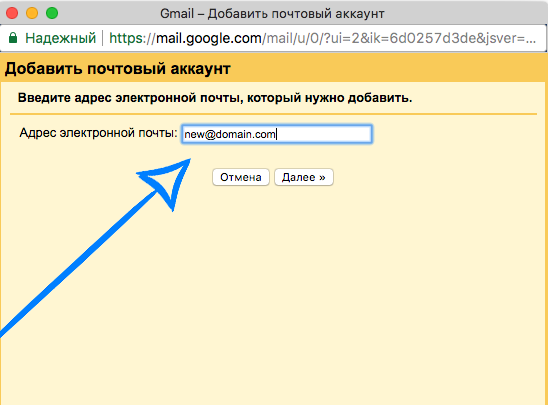
6. Далі обираємо Імпортувати листи з іншого акаунту (POP3).
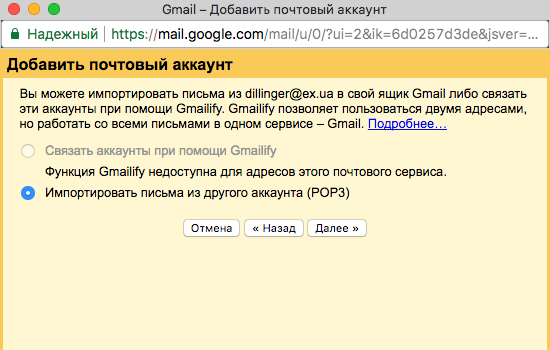
7. Далі на сторінці Додати поштовий акаунт необхідно ввести данні додаваємої пошти, а також зробити більш детальне налаштування, створив фільтр отримання листів.
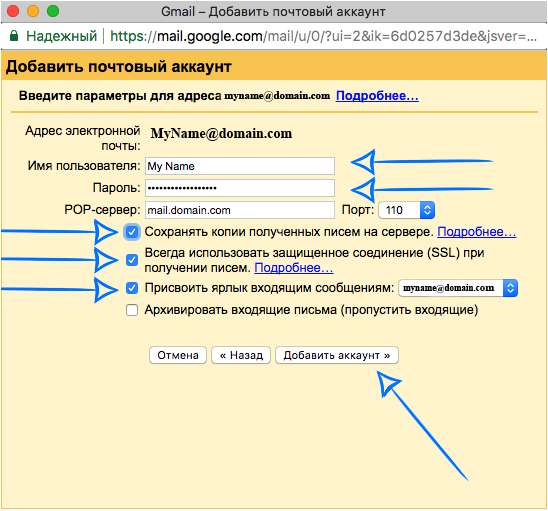
Необхідні поля для редакції
І’мя користувача – це логін для доступу до вашої поштової скриньки, на основі якого будується електронна адреса;
Пароль – поле введення пароля до поштової скриньки, яку ви додаєте;
POP-сервер – порт та адреса POP серверу, з якого буде підключатися пошта. Універсальним POP-сервером є mail.domain.com, проте в деяких випадках ряд систем можуть не працювати з універсальним POP через відсутність сертифікату безпеки з’єднання. Оптимальним POP-сервером є той, що надходить в листі з доступом. Через меню Cpanel в блоці Secure SSL / TLS Settings ви також можете переглянути актуальні POP-сервери для вхідної та вихідної пошти. Якщо визначити точні параметри у вас не вдається, то в цьому випадку краще звернутися в нашу службу підтримки для уточнення.
Зберігати копії отриманих листів на сервері – ця галочка відповідає за збереження листів в поштовій скриньці. У разі, якщо галочка стояти не буде, листи звідти будуть видалятися.
Завжди використовувати захищене з’єднання (SSL) при отриманні листів – цей параметр відповідає за безпечне з’єднання SSL. У разі, якщо ваш поштовий сервіс використовує його в роботі, тоді даний пункт варто відзначити.
Привласнити ярлик вхідним повідомленням – цей пункт відповідає за візуальне оформлення, що допомагає визначити з якої поштової скриньки було отримано лист.
Архивувати вхідні листи (пропустити вхідні) – якщо поставити галочку на цьому пункті, пошта з доданої скриньки архівуватиметься, не потрапляючи у вхідні.
Можливо, вас зацікавить
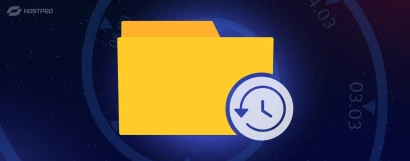
Як отримати бекап сайту і відновити дані?
Про те, що може призвести до втрати даних сайту, про всі нюанси бекапів та...
| Оновлено: 15.03.2024
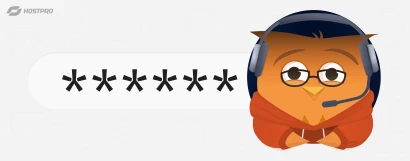
Що таке PIN-код підтримки в HostPro?
При зверненні до техпідтримки Hostpro нам може знадобитися підтвердження вашого облікового запису, перш ніж...
| Оновлено: 14.03.2024
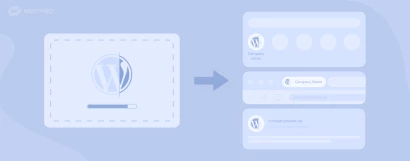
Як додати фавікон на WordPress сайт
У цій статті ми розглянемо найактуальнішу інформацію, станом на початок 2024 року, як просто...
| Оновлено: 22.02.2024

Як встановити WP-CLI. Шпаргалка з основними командами
WP-CLI (WP Command Line Interface) – утиліта для роботи із сайтами на WordPress, яка...
| Оновлено: 23.01.2024
Наш телеграм
з важливими анонсами, розіграшами й мемами
Приєднатися